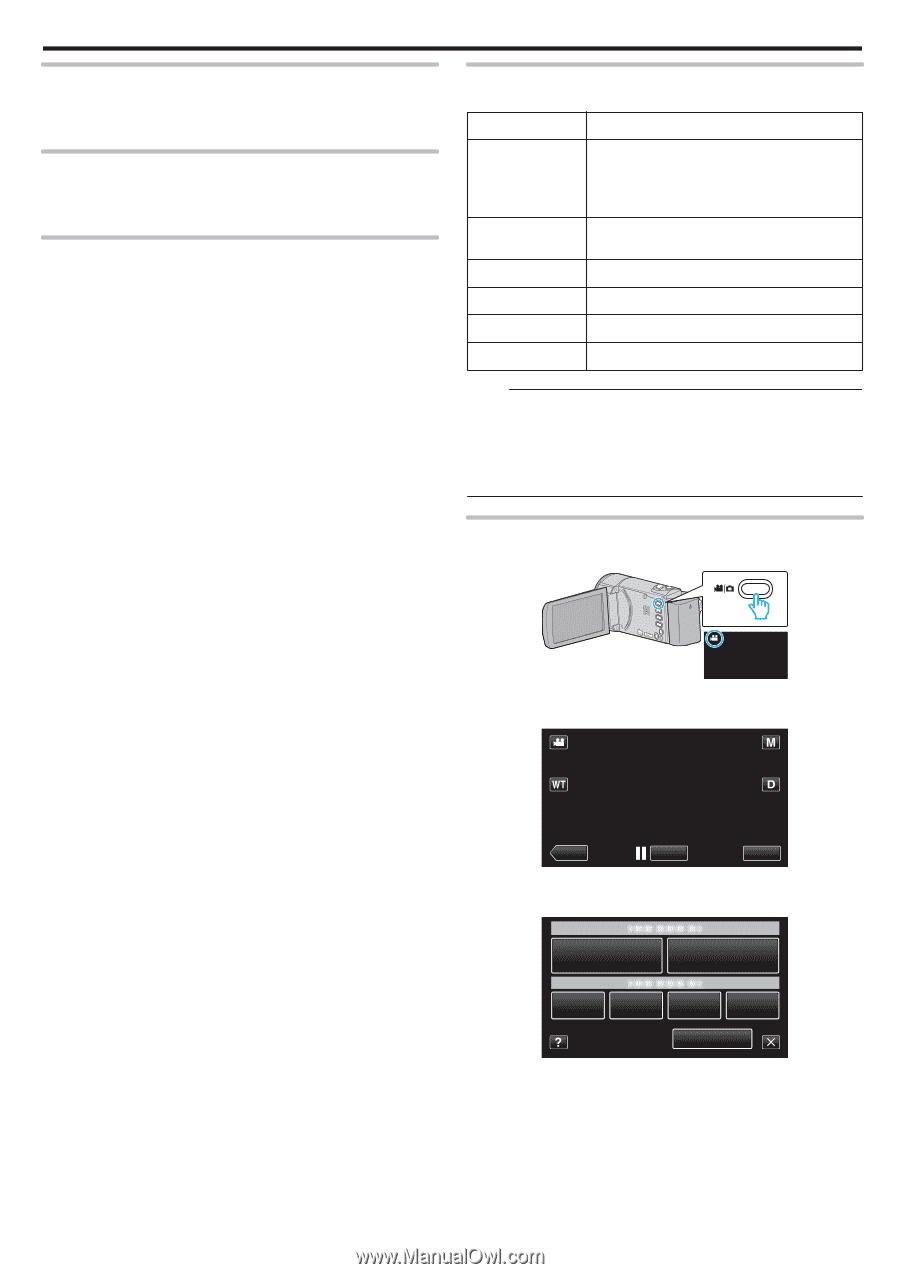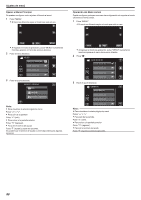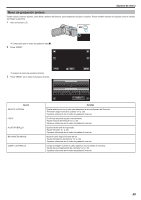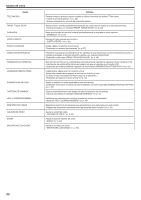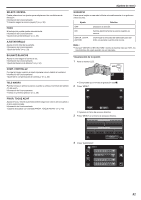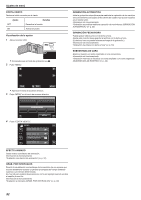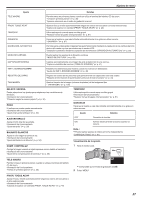JVC GZ-E200 User Manual - Spanish - Page 93
Captura De Sonrisa, Ver % Sonrisa/nombre, Registro De Caras, Calidad De VÍdeo
 |
View all JVC GZ-E200 manuals
Add to My Manuals
Save this manual to your list of manuals |
Page 93 highlights
Ajustes de menú CAPTURA DE SONRISA Captura automáticamente una imagen fija ante la detección de una sonrisa. Información de funcionamiento "Captura automática de sonrisas (TOMA DE SONRISA)" (A p. 41) VER % SONRISA/NOMBRE Establece los elementos para mostrar cuando los rostros son detectados. Información de funcionamiento "Ajuste de VER % SONRISA/NOMBRE" (A p. 46) REGISTRO DE CARAS Registra los rostros de las personas que generalmente son capturados con esta unidad. Información de funcionamiento "Registro de información de autenticación personal de rostro humano" (A p. 44) CALIDAD DE VÍDEO Ajusta la calidad del vídeo. Ajuste UXP Detalles Permite la grabación a la mejor calidad de imagen. 0 Aplica sólo a discos Blu-ray. Los vídeos que se tomaron en calidad de alta definición no pueden grabarse en DVD. XP SP EP SSW SEW Permite la grabación a la más alta calidad de imagen. Permite la grabación en calidad estándar. Permite grabaciones prolongadas. Permite la grabación a la mejor calidad de imagen. Permite la grabación a la mejor calidad de imagen. Nota : 0 Ajuste en modo "UXP" o "XP" si se graban escenas con movimiento rápido o escenas con cambio extremo de brillo para evitar el ruido. 0 Utilice una grabadora de BD (unidad externa de Blu-ray) para guardar vídeos grabados en modo "UXP". 0 Puede cambiar el "CALIDAD DE VÍDEO" deseado pulsando sobre el mismo desde la pantalla de tiempo restante de grabación. Visualización de la opción 1 Abra el monitor LCD. . 0 Compruebe que el modo de grabación sea A. 2 Pulse "MENU". ˻PLAY REC . 0 Aparece el menú de accesos directos. MENU 3 Pulse "MENU" en el menú de accesos directos. . 4 Pulse "CALIDAD DE VÍDEO". MENU 93